Windows 7: jak usunąć programy z uruchamiania i czego szukać podczas wyłączania usług
Wielu użytkowników systemów komputerowych opartych na systemie Windows (jest to nie tylko siódma modyfikacja, która będzie uważana za główny przykład) często boryka się z problemem, że system nie działa tak szybko, jak byśmy chcieli, lub jak to było po początkowej instalacji. Częściowo wynika to z aplikacji, które zaczynają się wraz z Windows 7. Jak usunąć programy z automatycznego ładowania, które obciążają zasoby systemowe, czytaj dalej.
Co to jest autoload?
Przechodząc od nazwy samego terminu, łatwo jest zauważyć, że automatyczne ładowanie jest sekcją zawierającą programy, które rozpoczynają się po załadowaniu systemu operacyjnego i kontynuują pracę w tak zwanym trybie tła, gdy użytkownik nie wywołuje fizycznie apletów.
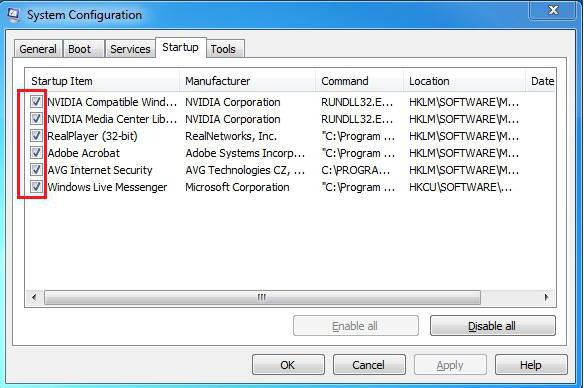
Sekcja startup zawiera nie tylko ważne usługi systemowe, ale także niektóre procesy użytkownika związane z zainstalowanymi programami, chociaż sam użytkownik może nawet nie wiedzieć o ich obecności i działaniu. Aby rozwiązać problem wydajności systemu w celu zmniejszenia obciążenia procesora lub pamięci RAM, musisz dowiedzieć się, które programy usunąć z systemu Windows 7, a które zachować. Ale aby zrozumieć istotę tego problemu, najpierw musisz wiedzieć, jak to wszystko działa.
Gdzie automatycznie ładowane są programy Windows 7?
Istnieje kilka sposobów, aby dostać się do tej sekcji. Najprostszą metodą jest użycie polecenia msconfig, które jest napisane w konsoli Run ("Run"), wywołanej z menu Start lub jako metoda przyspieszona w postaci kombinacji klawiszy Win + R.
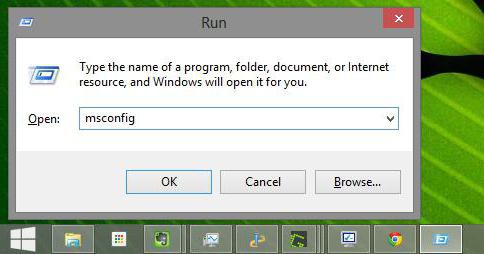
W oknie ustawień znajduje się odpowiednia zakładka. Jeśli spojrzysz na procesy, które są w nim reprezentowane, wielu po prostu zastanawia się, ile jest ich w systemie Windows 7. Jak mogę usunąć programy z automatycznego ładowania? Tak, po prostu usuń zaznaczenia z niepotrzebnych procesów. I tu pojawia się dodatkowy problem polegający na tym, że zwykły użytkownik nie zawsze rozumie, który proces można wyłączyć bez wpływu na system (i czy warto go w ogóle).
Jakie programy zaczynają się od systemu?
Natychmiast warto zauważyć, że w sekcji automatycznego uruchamiania mogą być usługi systemowe, klienci aplikacji użytkownika i antywirusy, których nie można wyłączyć, oraz usługi kontroli dźwięku lub karty graficzne.
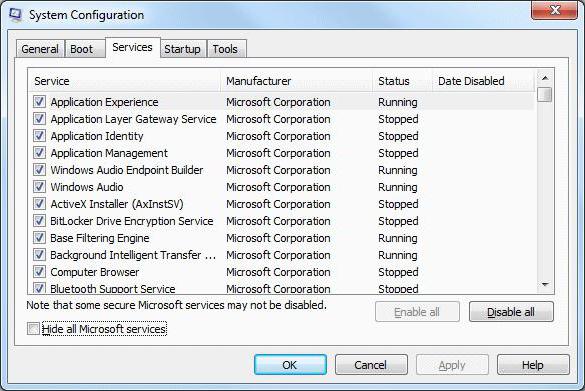
Nie wszyscy użytkownicy wyobrażają sobie, że jeśli chodzi o rozpoczęcie przed wprowadzeniem na rynek, nie ogranicza się on do tej sekcji. Jeśli spojrzysz na karty, możesz znaleźć więcej treści związanych z aktualnie uruchomionymi procesami i uruchomionymi usługami. W tym czasie przyjrzyjmy się dokładniej.
Jakie programy pozostawiają podczas uruchamiania systemu Windows 7 lub dezaktywować?
W zasadzie na laptopach, na terminalach stacjonarnych można prawie wszystko wyłączyć, aby poprawić wydajność systemu.

Większość ekspertów uważa, że istnieje optymalne rozwiązanie dla każdego systemu, w tym systemu Windows 7. Jest już jasne, jak usunąć programy z automatycznego ładowania. Ale co zostawić? Najlepiej można wyłączyć wszystko na karcie Uruchamianie, pozostawiając tylko proces ctfmon, który jest odpowiedzialny za wyświetlenie ikony przełączania języka i układu klawiatury w zasobniku systemowym oraz modułu antywirusowego. Cała reszta, w tym nawet specjalistyczne narzędzia do zarządzania kartami graficznymi, może być dezaktywowana bez żadnych problemów. A aktualizacje klientów, takie jak Adobe Flash Player Updater są tym bardziej potrzebne.
Zarządzanie usługami i procesami
Ale to nie wszystko. Faktem jest, że niektóre komponenty można zatrzymać tylko na karcie procesów. Wyłącz wszystko nie jest tego warte.
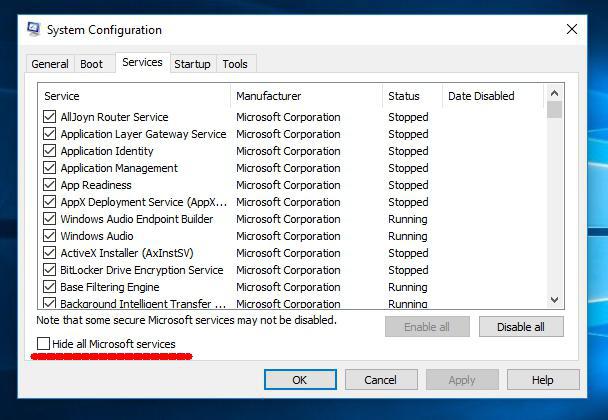
Najpierw zaznacz pole ukrywania usług Microsoft, a dopiero potem dezaktywuj wszystko inne. Usunięcie programów z uruchamiania w Windows 7 bez takich działań będzie niepełne. Na karcie automatycznego uruchamiania takie programy mogą nie być wyświetlane, ale nadal będą obecne w procesach systemowych.
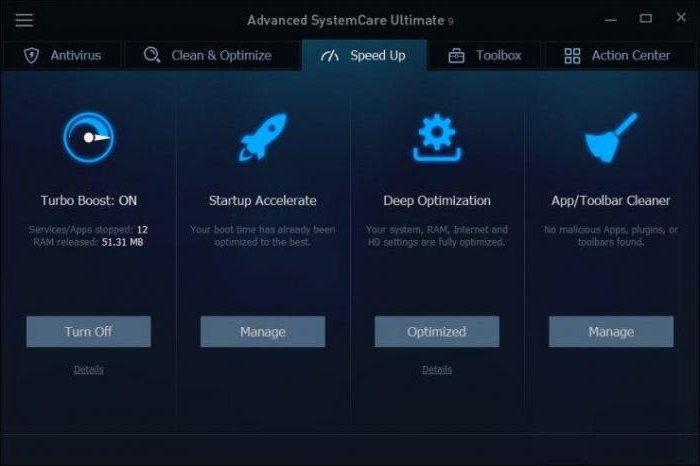
Między innymi możesz korzystać z aplikacji optymalizujących, które mają kontrolę automatyczną. Nawiasem mówiąc, niektóre z nich są w stanie wyświetlić nawet te procesy, których systemy Windows nie pokazują. Na przykład programy takie jak Advanced System Care lub CCleaner wyświetlają wiele dodatkowych komponentów, które przy standardowym dostępie za pomocą narzędzi systemu operacyjnego są niewidoczne (system ukrywa je, aby użytkownik nie dokonał przypadkowych krytycznych zmian w konfiguracji).
Inne metody dostępu i kontroli
Wreszcie, można uzyskać dostęp do rejestru - najważniejsze narzędzie do zarządzania systemu Windows 7. Jak usunąć programy z uruchamiania z nim? Należy odwołać się do sekcji Uruchom, która znajduje się w gałęzi HKLM w katalogu CurrentVersion (sam edytor jest wywoływany za pomocą wiersza regedit w menu Uruchom lub "Uruchom").
Jeśli chodzi o proces dodawania, wszystko jest znacznie prostsze. Możesz użyć Task Scheduler (taskschd.msc), dodać skróty do programu w tym samym Explorer do odpowiedniego folderu startowego znajdującego się w katalogu ProgramData, itp. Ale podczas wykonywania akcji za pomocą Eksploratora, należy wziąć pod uwagę, że folder, którego szukasz jest ukryty, więc na początku musisz włączyć wyświetlanie takich obiektów, wybierając odpowiednie ustawienia w menu widoku.
W każdym razie, aby zmaksymalizować wydajność systemu operacyjnego, w sekcjach uruchamianych automatycznie programów, należy wyłączyć wszystko (z wyjątkiem tylko modułu klawiatury i regularnej ochrony antywirusowej). Wprowadzając zmiany, będziesz musiał przeprowadzić pełny restart (system faktycznie zgłosi to samodzielnie).